什麼是 VS Code
VS Code 全名為 Visual Studio Code,是由 Microsoft 開發的一款開源程式碼編輯器,支援多種程式語言,並提供豐富的擴充功能,讓開發者可以根據自己的需求進行客製化。
以單獨編輯檔案而言,VS Code 相對於大型 IDE 更輕量,因此可以快速啟動,並且內建許多方便的快捷鍵。而要進行專案開發時,透過豐富且完備的擴充套件,可以實現客製化 IDE 的效果。
VS Code 有多受歡迎
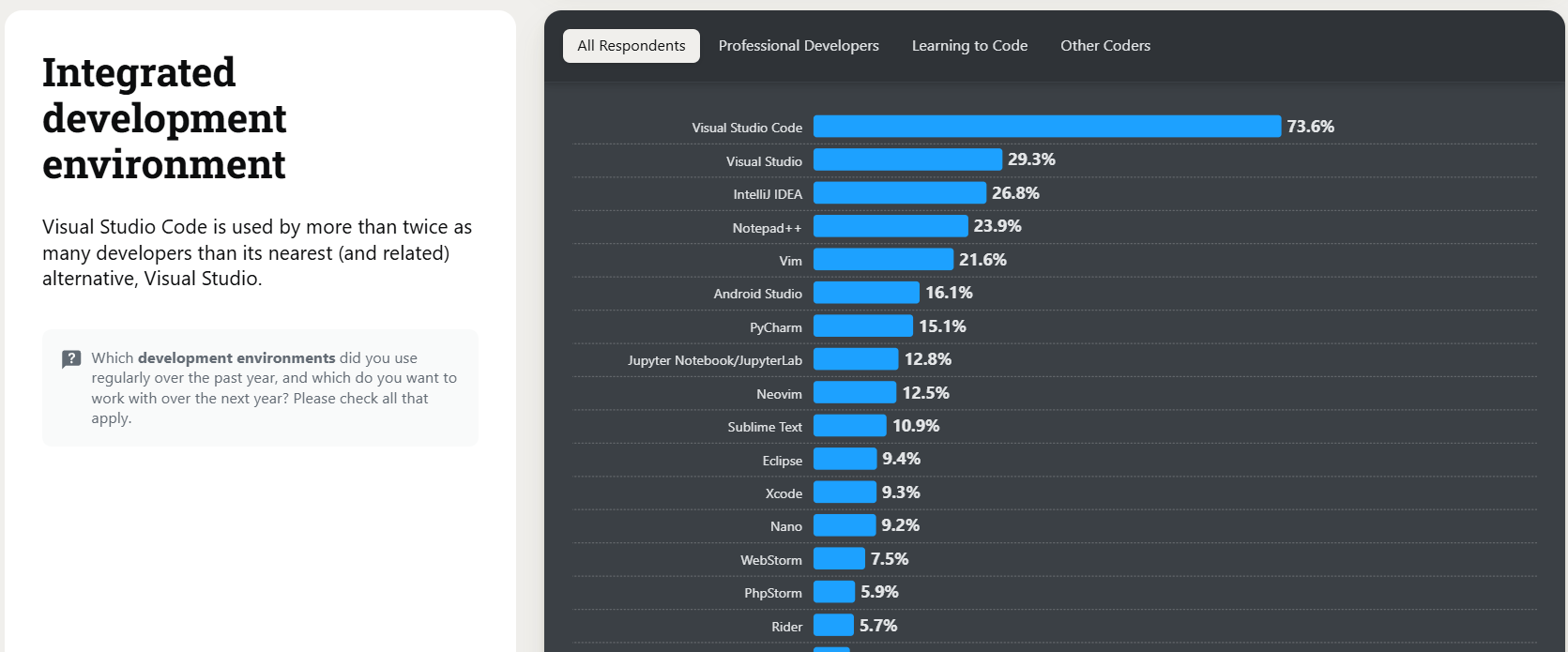
根據 Stack Overflow Developer Survey 的調查,VS Code 已經蟬聯數年都是輾壓其他 IDE 為最受歡迎程式碼編輯器。
安裝 VS Code
Ubuntu 以瀏覽器下載安裝 VS Code
- 到 VS Code 官網 下載 deb 檔案。
- 開啟 Terminal,切換到下載目錄。
- 使用 dpkg 安裝 deb 檔案。
sudo dpkg -i code_1.94.2-1728494015_amd64.deb請注意,版本號可能會有所不同,請以下載的檔案名稱為準,輸入 code 以 tab 鍵自動補全檔案名稱。
Ubuntu 以指令安裝 VS Code
echo "code code/add-microsoft-repo boolean true" | sudo debconf-set-selectionssudo apt-get install wget gpg
wget -qO- https://packages.microsoft.com/keys/microsoft.asc | gpg --dearmor > packages.microsoft.gpg
sudo install -D -o root -g root -m 644 packages.microsoft.gpg /etc/apt/keyrings/packages.microsoft.gpg
echo "deb [arch=amd64,arm64,armhf signed-by=/etc/apt/keyrings/packages.microsoft.gpg] https://packages.microsoft.com/repos/code stable main" |sudo tee /etc/apt/sources.list.d/vscode.list > /dev/null
rm -f packages.microsoft.gpgsudo apt install apt-transport-https
sudo apt update
sudo apt install codeWindows 安裝 VS Code
Windows 安裝相對簡單,除了到官網下載或 Microsoft Store 安裝外,也可以透過 winget 指令安裝。
打開終端機,輸入以下指令:
winget install vscode即可完成安裝。
VS Code 的進階應用
設定檔管理 設定檔可以記錄你的喜好設定、快捷鍵、Task 工作、snippets 程式碼片段、擴充套件,讓你在不同專案間輕鬆切換,避免在不同專案加載多餘的擴充套件以提升效能。
設定檔同步與雲端變更 透過設定檔同步功能,可以將設定檔儲存到雲端,讓你在不同裝置上使用 VS Code 時,可以同步設定檔,不必重新設定。
dev container
使用 dev container 可以在 docker 容器中開發,不必擔心本機環境的設定,只要有安裝 Docker,即可讓任何電腦、作業系統上的 VS Code 在開啟相同專案時得以確保以完全一致的開發環境進行開發,這對於團隊協作有很大的幫助。
連線到遠端主機 (SSH)
透過 Remote-SSH 擴充套件,可以在 VS Code 的相同介面直接連線到遠端主機進行開發,開啟目標主機的資料夾,修改其檔案並執行指令。
連線到 GitHub Codespace
與 Remote-SSH 類似,GitHub Codespace 可以讓你在瀏覽器中開啟 VS Code,並連線到 GitHub 上的專案進行開發。也可以在 VS Code 應用程式中直接開啟連線開發。
連線到遠端通道 (Remote Tunnels)
透過 Remote Tunnels 擴充套件,可以在 VS Code 中建立遠端通道連線,不必設定 SSH 伺服器,以 GitHub 帳號或 Microsoft 帳號驗證身分,就能讓內外網任何可連網裝置以 VS Code 應用程式或是網頁版 VS Code 進行遠端開發。 甚至包含用平板、手機以瀏覽器存取完整的 VS Code 功能與擴充套件。